Windows 11/10에서 COD Warzone 2 오류 코드 0x8000FFFF/0x0000000 수정
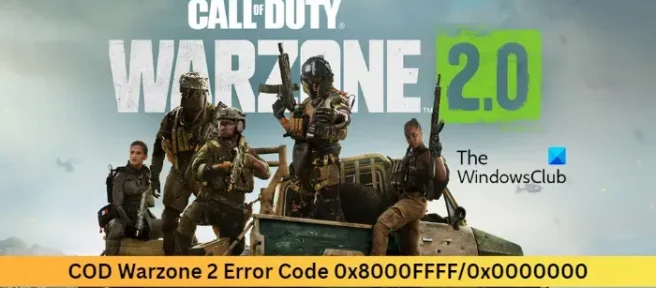
이 게시물은 Windows 11/10에서 COD Warzone 2 오류 코드 0x8000FFFF/0x0000000 을 수정하는 솔루션을 제공합니다. Call of Duty: Warzone 2.0은 Infinity Ward에서 개발하고 Activision에서 퍼블리싱한 무료 배틀 로얄 비디오 게임입니다. 이 게임은 최근 Microsoft Windows용으로 출시되었습니다. 그러나 일부 사용자는 COD Warzone 2 오류 코드 0x8000FFFF/0x0000000에 대해 불평하고 있습니다. 문제를 해결하는 방법을 알아보려면 이 게시물을 계속 읽으세요.
Warzone에서 오류 코드를 수정하려면 장치가 최소 요구 사항을 충족하는지 확인하십시오. 장치가 COD Warzone 2를 실행하기 위한 최소 요구 사항을 충족하지 못할 수 있습니다. 그러나 오래되었거나 손상된 그래픽 드라이버도 COD Warzone 2 오류가 발생할 수 있는 원인이 될 수 있습니다.
COD Warzone 2 오류 코드 0x8000FFFF/0x0000000 수정
Windows 11/10 PC에서 COD Warzone 2의 오류 코드 0x8000FFFF/0x0000000을 해결하려면 다음 제안을 시도해 보십시오.
- 시스템 호환성 확인
- 게임 파일 스캔
- Warzone 2를 관리자로 실행
- 그래픽 드라이버 업데이트
- Windows Defender 방화벽 끄기
- COD Warzone 2 재설치
이제 이것들을 자세히 살펴보자.
1] 시스템 호환성 확인
다양한 문제 해결 방법을 시작하기 전에 장치가 최소 요구 사항을 충족하는지 확인하십시오. 장치가 COD Warzone 2를 실행하기 위한 최소 요구 사항을 충족하지 않을 수 있습니다. Warzone 2를 실행하기 위한 최소 요구 사항은 다음과 같습니다.
- OS: Windows® 11/10 64비트(최신 업데이트)
- 프로세서: Intel® Core™ i3-6100 / Core™ i5-2500K 또는 AMD Ryzen™ 3 1200
- 메모리: 8GB RAM
- 그래픽: NVIDIA® GeForce® GTX 960 또는 AMD Radeon™ RX 470 – DirectX 12.0 호환 시스템
- DirectX: 버전 12
- 네트워크: 광대역 인터넷 연결
- 저장 공간: 125GB 사용 가능한 공간
2] 게임 파일 스캔
버그 또는 최근 업데이트로 인해 게임 파일이 손상될 수 있습니다. 이것은 또한 이 문제가 당신을 괴롭히는 이유일 수 있습니다. 이 문제를 해결하려면 Steam에서 게임 파일의 게임 파일을 확인하고 Battle.net 클라이언트에서 게임 파일을 스캔하십시오.
스팀에서
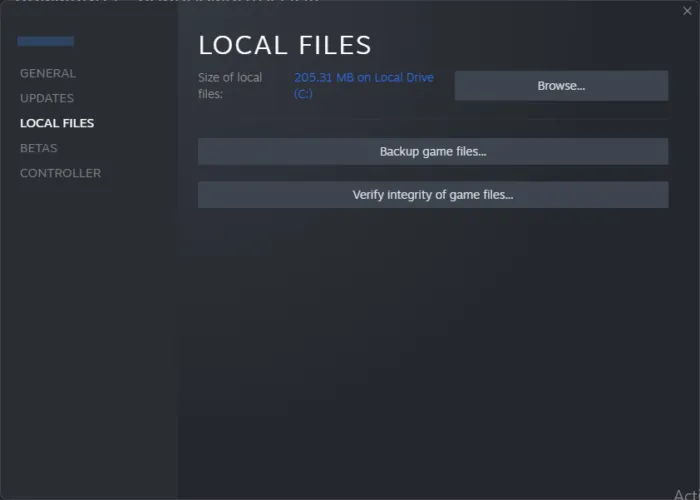
- Steam을 열고 라이브러리 를 클릭합니다.
- 목록에서 Call of Duty Warzone 2.0.exe 를 마우스 오른쪽 버튼으로 클릭 합니다.
- 속성 > 로컬 파일을 선택 합니다.
- 그런 다음 게임 파일의 무결성 확인을 클릭합니다.
배틀넷에서
- Battle.net 클라이언트를 실행하고 Call of Duty Warzone 2.0을 클릭합니다.
- 톱니바퀴 아이콘을 클릭 하고 스캔 및 복구 를 선택 합니다.
- 이제 스캔 시작 을 클릭 하고 프로세스가 완료될 때까지 기다리십시오.
- Battle.net 런처를 닫고 완료되면 PC를 다시 시작하십시오.
3] Warzone 2를 관리자로 실행
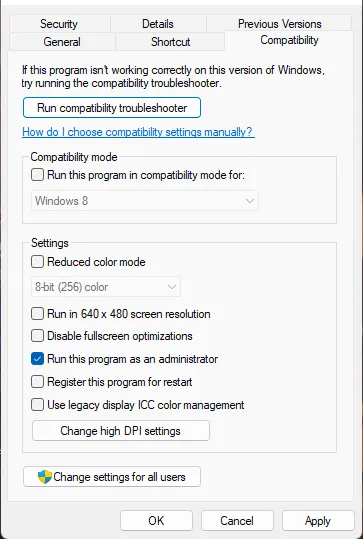
관리자로 게임을 실행하면 권한 부족으로 인해 게임이 충돌하지 않도록 할 수 있습니다. 방법은 다음과 같습니다.
- 장치에서 Call of Duty Warzone 2.0.exe 바로가기 파일을 마우스 오른쪽 버튼으로 클릭 합니다.
- 속성 을 클릭합니다.
- 호환성 탭 으로 이동합니다.
- 이 프로그램을 관리자로 실행 옵션을 선택 합니다.
- 확인 을 클릭 하여 변경 사항을 저장합니다.
4] 그래픽 드라이버 업데이트
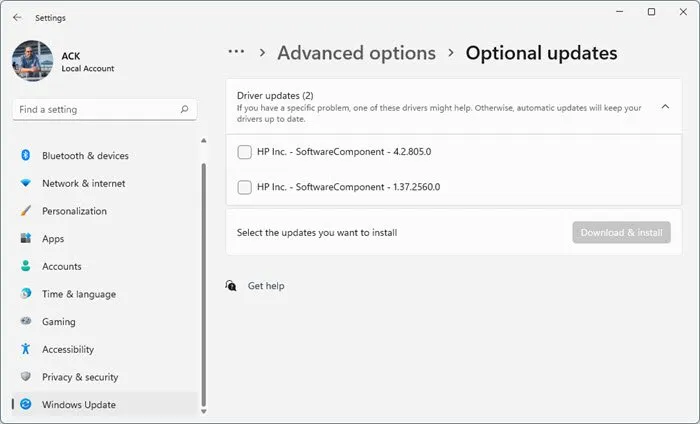
오래되었거나 손상된 그래픽 드라이버는 COD Warzone 2 오류 코드 0x8000FFFF/0x0000000이 발생하는 이유를 담당할 수도 있습니다. 장치의 그래픽 드라이버를 업데이트하고 문제가 해결되는지 확인하십시오. 방법은 다음과 같습니다.
- 설정을 열고 설정 > 업데이트 및 보안 > Windows 업데이트 로 이동 합니다.
- 바로 아래에서 클릭 가능한 링크— 선택적 업데이트 보기 를 찾으십시오.
- 드라이버 업데이트에서 수동으로 문제가 발생하는 경우 설치하도록 선택할 수 있는 업데이트 목록을 사용할 수 있습니다.
인터넷에서 시스템용 드라이버 다운로드를 검색한 다음 사이트에서 드라이버 이름을 검색할 수도 있습니다. 컴퓨터 제조업체의 웹사이트를 방문하거나 그래픽 하드웨어 제조업체의 사이트를 방문할 수 있습니다.
무료 드라이버 업데이트 소프트웨어 또는 AMD Driver Autodetect, Intel 드라이버 업데이트 유틸리티 또는 Dell 업데이트 유틸리티와 같은 도구를 사용하여 장치 드라이버를 업데이트할 수도 있습니다. NV Updater는 NVIDIA 그래픽 카드 드라이버를 업데이트 상태로 유지합니다.
5] Windows Defender 방화벽 끄기
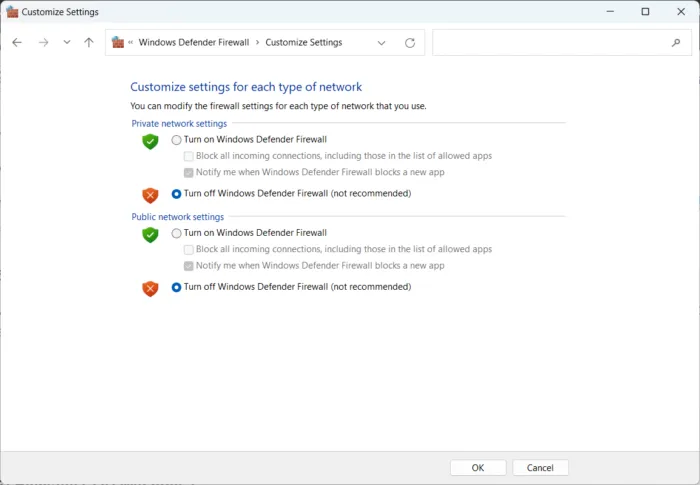
Windows Defender 방화벽으로 인해 게임과 앱이 오작동하는 경우가 있습니다. 전원을 끄고 Warzone 2 오류 코드 0x8000FFFF/0x0000000이 수정되는지 확인합니다. 방법은 다음과 같습니다.
- 시작 을 클릭하고 Windows Defender 방화벽 을 검색한 다음 열기 를 선택 합니다.
- 왼쪽 창에서 Windows Defender 방화벽 켜기 또는 끄기를 클릭합니다.
- 이제 개인 및 공용 네트워크 설정 모두 에서 Windows Defender 방화벽 끄기 옵션을 선택하십시오.
- 확인 을 클릭 하여 변경 사항을 저장합니다.
6] COD Warzone 2 재설치
위에서 언급한 해결 방법이 도움이 되지 않으면 게임의 핵심 파일이 손상되었을 수 있습니다. 이 문제를 해결하려면 시스템에서 COD Warzone 2의 모든 파일을 제거하고 다시 설치를 시작하십시오.
수정: COD Modern Warfare 2 깜박임 및 흰색 화면 문제.


답글 남기기